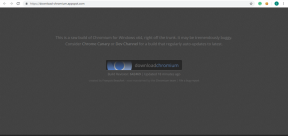6 הדרכים המובילות לתקן את Google Drive שנתקע בהפיכת קבצים לזמינים במצב לא מקוון
Miscellanea / / November 29, 2021
Google Drive מגיע עם תכונה מעניינת המאפשרת לך לגשת לקבצים שלך ב-Google Docs, Sheets ו-Slides ללא האינטרנט. זה אפשרי בעזרת ה תכונה לא מקוונת ב-Drive. עם זאת, אותה תכונה יכולה לעלות על העצבים שלך אם Google Drive יתקע בניסיון להפוך קבצים לזמינים במצב לא מקוון בטלפון שלך. אל תדאג. תמצא מספר דרכים לתקן את הבעיה בפוסט זה.

ייתכן שתראה את ההתראה על הפיכת קבצים לזמינים מאפליקציית Google Drive הראשית או מ-Docs, Sheets ו-Slides. לפעמים, ההודעה לא נעלמת ו נתקע יחד עם סרגל התקדמות נע.
אם הטלפון שלך גם ממשיך להראות 'קובץ אחד או יותר זמין כעת במצב לא מקוון', שש הדרכים הבאות יעזרו לך לעצור זאת באנדרואיד, אייפון ואייפד.
1. הפעל מחדש את הטלפון
אם זו הפעם הראשונה שההודעה על הפיכת קבצים לזמינים נתקעה ואתה לא יכול להסיר אותה, הפעל מחדש את הטלפון שלך. אני מקווה, לאחר אתחול מחדש, לא תראה את ההודעה שוב בקרוב.

2. נקה מטמון
אם ההתראה על הפיכת קבצים לזמינים במצב לא מקוון לא נעלמת על ידי הפעלה מחדש, הגיע הזמן לנקות את המטמון של אפליקציות Google Drive. לשם כך, בצע את השלבים הבאים:
שלב 1: פתח את ההגדרות בטלפון אנדרואיד שלך. עבור אל אפליקציות או מנהל יישומים או אפליקציות והתראות בהתאם לאפשרות הזמינה.

שלב 2: הקש על Google Drive תחת מותקנות או כל האפליקציות.

שלב 3: הקש על אחסון ואחריו נקה מטמון. הפעל מחדש את הטלפון שלך.


שלב 4: באופן דומה, חפש את Google Docs, Slides ו-Sheets תחת כל האפליקציות. נקה גם את המטמון שלהם.
שלב 5: אם הבעיה נמשכת, הקש על נקה אחסון או נתונים בשלב 3 במקום נקה מטמון עבור Google Drive, Docs, Slides ו-Sheets. ניקוי הנתונים לא ימחק את הקבצים שלך. גלה בפירוט מה קורה על ידי ניקוי הנתונים של אפליקציית אנדרואיד.

גם על Guiding Tech
ב-iPhone וב-iPad, אתה יכול לנקות את המטמון מתוך אפליקציות Drive. לשם כך, פתח את Google Drive או אפליקציות Drive אחרות (Docs, Slides, Sheets). הקש על שלושת הפסים. סמל בחלק העליון. לאחר מכן, בחר הגדרות.


לאחר מכן הקש על נקה מטמון. עליך לנקות את המטמון באמצעות שיטה זו גם באנדרואיד. דע את השלבים בפירוט ו מה קורה על ידי ניקוי המטמון של Google Drive.

3. השבת את התמיכה במצב לא מקוון עבור קבצים
Google Drive מאפשר לך להפוך קבצים לזמינים לשימוש לא מקוון בשתי דרכים. אתה יכול להפעיל תמיכה במצב לא מקוון עבור קבצים באופן ידני או לאפשר ל-Google Drive להפוך קבצים אחרונים למצב לא מקוון באופן אוטומטי.
רוב הזמן, הבעיה מתרחשת עקב נתקע קובץ מסוים שהפך זמין במצב לא מקוון באופן ידני. אז אתה צריך להשבית את המצב הלא מקוון עבור הקבצים הבעייתיים.
הנה איך לעשות את זה:
שלב 1: פתח את אפליקציית Google Drive או אפליקציות אחרות של Google (Docs, Slides ו-Sheets) שמציגות לך את ההודעה.
שלב 2: הקש על סמל שלושת הפסים בפינה השמאלית העליונה. בחר. קבצים לא מקוונים מהתפריט. כאן תמצא את כל הקבצים שניתן לגשת אליהם במצב לא מקוון.


שלב 3: הקש על סמל שלוש הנקודות לצד הקבצים עם הסמל הלא מקוון. זה עיגול זעיר עם סימן ביקורת בתוכו. תראה את הסמל שליד זמין במצב לא מקוון ירוק. הקש על זמין במצב לא מקוון כדי להשבית אותו. הפעל מחדש את הטלפון.


אני מקווה שגוגל תפסיק את ההודעה עכשיו. אם אתה צריך שהקובץ יהיה זמין במצב לא מקוון, חזור על השלבים והקש על הפוך זמין במצב לא מקוון בתפריט. כיבוי והדלקה גם פותר את הבעיות. גלה בפירוט מה עושה זמין במצב לא מקוון עושה ב-Google Drive.

הערה: אם נוספו לך מספר חשבונות Google בטלפון שלך, הקש על ההודעה הבעייתית. תועבר לאפליקציית Google Drive עם החשבון הרשום שגורם לבעיה.
גם על Guiding Tech
4. השבת זמינות לא מקוונת עבור קבצים אחרונים
לפעמים, התמיכה הלא מקוונת עבור קבצי Google Drive האחרונים יכולה להיות אחראית גם לבעיה. אז נסה להשבית את התכונה ב. הגדרות. להלן השלבים:
שלב 1: פתח את אפליקציית Google Drive (Docs, Slides או Sheets) שמציגה לך ללא הרף את ההתראה במצב לא מקוון.
שלב 2: הקש על סמל שלושת הפסים ובחר הגדרות.


שלב 3: כבה את המתג שליד הפוך את הקבצים האחרונים לזמינים במצב לא מקוון. הפעל מחדש את הטלפון שלך.

5. עדכן את אפליקציות Google Drive
למרבה הצער, אם ההודעות זמינות קבצים במצב לא מקוון נשמרת. חוזר (או אפילו אם זה יתוקן), עליך לעדכן את Google שלך. אפליקציות Drive. רוב הסיכויים שבאג באפליקציה גורם לבעיה. אז עדכון האפליקציות יתקן את זה. פתח את Google Play. חנות (אנדרואיד) ו-App Store (iOS ו-iPadOS), וחפשו את גוגל. Drive, Docs, Slides ו-Sheets. עדכן אותם.
עֵצָה: לא יודע מתי צריך לעדכן אפליקציה? תגלה מתי וכיצד לעדכן אפליקציות ב-Android וב-iOS/iPadOS.
6. הסר התקנה של אפליקציות
אם הבעיה נמשכת, נסה להסיר את ההתקנה של אפליקציות Google Drive מהטלפון שלך. הסרת ההתקנה של Google Drive, Docs, Slides או Sheets לא תמחק את הנתונים שלך מהאפליקציות. התקן מחדש את האפליקציות מחנויות האפליקציות המתאימות לאחר הסרת ההתקנה שלהן.
גם על Guiding Tech
קבצים לא מקוונים לא עובדים
בדרך כלל, לא אמורה להציג לך את ההודעה 'הקבצים זמינים כעת' באופן קבוע בטלפון שלך. אנו מקווים שהתיקונים לעיל יפתרו את הבעיה שלך. במקרה שאינך יכול להשתמש בקבצים ללא האינטרנט לאחר שניסית לתקן את הבעיה שלעיל, בדוק שונות דרכים ל-Google Drive במצב לא מקוון לא עובד בעיה.
הבא בתור: לא בטוח מה תופס אחסון ב-Google Drive? עיין במדריך שלנו מהקישור הבא שמסביר את כל המוצרים והשירותים הנחשבים במכסת האחסון ב-Google Drive.